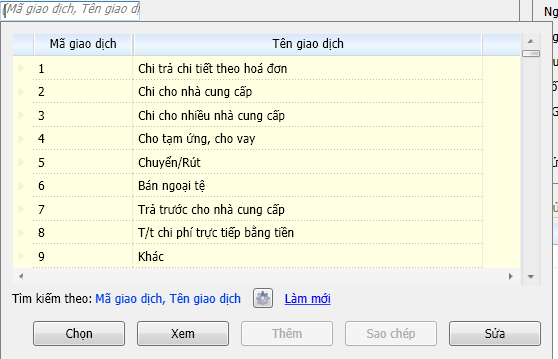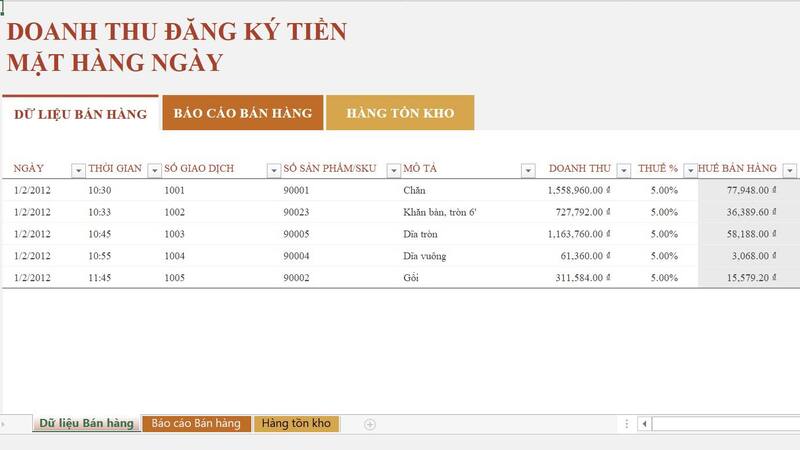Bạn đang chuẩn bị hoàn thành báo cáo tốt nghiệp của mình và bạn muốn tạo một trang bìa đẹp và chuyên nghiệp? Trong bài viết này, chúng tôi sẽ hướng dẫn bạn cách tạo mẫu khung viền đẹp cho trang bìa báo cáo trong Microsoft Office.
- Mẫu báo cáo tổng kết công tác chi bộ cuối năm 2023 và cách ghi mới nhất
- Thủ Tục Cắt Giảm Người Phụ Thuộc – Chuyển Đổi Người Phụ Thuộc
- Thông báo nghỉ Tết Nguyên Đán: Hãy nghỉ ngơi thật thoải mái cùng Izumi.Edu.VN
- Mẫu Biên bản nghiệm thu hàng hóa, công việc đúng chuẩn
- Báo cáo quản lý chất thải nguy hại: Mẫu và hướng dẫn
Tải về các mẫu trang bìa và khung viền đẹp
Đầu tiên, bạn có thể tải về các mẫu trang bìa và khung viền đẹp từ trang web của chúng tôi. Chỉ cần truy cập vào Izumi.Edu.VN và tải về các mẫu mà bạn thích.
Bạn đang xem: Hướng dẫn tạo trang bìa đẹp và chuẩn cho báo cáo tốt nghiệp
.png)
Tạo khung viền đẹp từ các mẫu có sẵn trong Word
Phiên bản Word 2007, 2010, 2013, 2016 đã tích hợp sẵn các mẫu khung viền đẹp và chuẩn. Bạn có thể dễ dàng sử dụng chúng mà không cần phải tốn thời gian chỉnh sửa kích thước và màu sắc. Chức năng này trong Word được gọi là “Cover Page” (trang bìa). Dưới đây là các bước để tạo trang bìa báo cáo và khung bìa tiểu luận trong Word chỉ với 1 trang.
- Đặt trỏ chuột tại vị trí đầu trang văn bản.
- Vào Insert và chọn Cover Page, sau đó chọn một mẫu bất kỳ có sẵn.
- Nhập thông tin tiêu đề của trang bìa vào các vị trí đã được chèn. Sau đó, bạn đã có một trang bìa đẹp được tạo từ mẫu sẵn có.
Cách tạo khung bìa đẹp trong Word chỉ với 1 trang
Đối với báo cáo tốt nghiệp và đồ án môn học, bạn thường muốn tạo một khung viền đơn giản nhưng trang trọng. Cách trình bày phổ biến nhất để tạo trang bìa là sử dụng đường kẻ song song hai bên, một đường lớn và một đường nhỏ. Tuy nhiên, bạn cần lưu ý để không đặt phần khung vào vùng bị cắt khi in ấn. Dưới đây là các bước để tạo khung viền cho trang bìa báo cáo theo tiêu chuẩn.
Quan trọng: Trước khi tạo khung viền cho trang bìa báo cáo, hãy đảm bảo rằng bạn đã đặt lề trang chuẩn theo yêu cầu của luận văn, báo cáo hoặc đề tài. Thông thường, lề trên và dưới là 2 cm, lề trái là 3 cm và lề phải là 1.5 cm hoặc 2 cm. Bạn có thể chỉnh lề này trong Page Layout > Margin > Custom Margins.
-
Đặt con trỏ chuột tại trang đầu tiên của trang bìa.
-
Vào Page Layout và chọn Page Borders. Trong hộp thoại Page Borders, chọn kiểu đường viền có sẵn là đường kẻ to nhỏ song song (như hình), tại mục Apply To, chọn This Section: First page only để Word chỉ tạo khung cho trang đầu tiên.
-
Chọn Options…, tại mục Measure from, chọn Text, và bỏ chọn tất cả các tùy chọn ở phía dưới để trang bìa canh vào sát lề trang in.
Kết quả, bạn đã có một trang bìa chuẩn.
Ngoài ra, bạn cũng có thể tạo khung viền trang bìa báo cáo bằng cách sử dụng hình ảnh tùy ý hoặc tải về các mẫu trang bìa và khung viền đẹp từ trang web của chúng tôi.

Kết luận
Đó là cách tạo trang bìa đẹp và chuẩn cho báo cáo tốt nghiệp của bạn trong Word. Trên Izumi.Edu.VN, bạn có thể tìm thấy đầy đủ các mẫu trang bìa và khung viền đẹp để tạo cho báo cáo của bạn một diện mạo chuyên nghiệp. Chúc bạn thành công!
Ghi rõ nguồn nếu bạn xuất bản nội dung từ website này.
Tác giả: Thầy Đình Ánh – MOS Master, giáo viên dạy tin học ở TP.HCM.
Nguồn: https://izumi.edu.vn/
Danh mục: Biểu mẫu